Three.jsとは

Three.jsは、WebGLを使用して3Dグラフィックスを簡単に作成できるJavaScriptライブラリです。複雑な3D表現をWebブラウザ上で実現する強力なツールとして、多くの開発者から支持を得ています。では、Three.jsの基本概要から見ていきましょう。
three.jsの基本概要
Three.jsは、3D表現をWebブラウザ上で実現するためのJavaScriptライブラリです。WebGLを抽象化し、複雑な3Dグラフィックスの作成を容易にします。Three.jsを使用することで、開発者は低レベルのグラフィックスプログラミングの詳細を気にせずに、創造的な3Dコンテンツを作成できます。
このライブラリは、3Dオブジェクト、ライト、カメラ、マテリアルなどの基本要素を提供し、これらを組み合わせることで豊かな3D世界を構築できます。さらに、アニメーションやインタラクティブな要素の追加も容易で、ユーザー体験を大幅に向上させることができるのです。
Three.jsの特徴として、以下の点が挙げられます:
- WebGL技術を利用した高速な3Dレンダリング
- 豊富な組み込みジオメトリとマテリアル
- シーン、カメラ、ライトの簡単な操作
- アニメーションや物理演算のサポート
- テクスチャやシェーダーの柔軟な適用
three.jsの歴史と背景
Three.jsの歴史は2010年にさかのぼります。スペインの開発者、Ricardo Cabello(通称Mr.doob)によって開発が始まりました。当時、WebブラウザでのGPUを使用した3Dグラフィックスの表示は、まだ一般的ではありませんでした。
Three.jsの登場により、Web開発者たちは複雑なWebGL命令を直接扱うことなく、3Dグラフィックスを作成できるようになりました。これは、Webの世界に革命をもたらしました。以来、Three.jsは急速に進化し、現在では世界中の開発者によって利用され、継続的に改善されています。
Three.jsの発展に伴い、以下のような重要なマイルストーンがありました:
- 2010年:Three.jsの初期バージョンがリリース
- 2012年:WebGLのサポートが大幅に強化
- 2015年:モジュール化とES6サポートの導入
- 2018年:WebVRのサポート追加
- 2020年:WebXRのサポート開始
- 2022年:WebGPUへの対応を開始
Three.jsの特徴とメリット
Three.jsの最大の特徴は、複雑な3D表現を比較的簡単に実現できる点です。これにより、開発者は創造性を存分に発揮し、魅力的な3Dコンテンツを作成できます。Three.jsの主な特徴とメリットを見ていきましょう。
まず、Three.jsは非常に柔軟性が高いライブラリです。単純な3Dオブジェクトの表示から、複雑なインタラクティブな3D環境の構築まで、幅広い用途に対応できます。また、Three.jsは豊富な組み込み機能を提供しており、開発者は基本的な3D要素を簡単に作成・操作できます。
さらに、Three.jsはパフォーマンスにも優れています。WebGLを効率的に利用することで、スムーズな3Dレンダリングを実現します。これは特に、リアルタイムの3Dアニメーションや大規模な3Dシーンを扱う際に重要です。
Three.jsの他の重要な特徴とメリットには以下のようなものがあります:
- クロスブラウザ対応:主要なWebブラウザで動作
- 豊富なドキュメントとコミュニティサポート
- 多様な3Dモデル形式のインポートサポート
- カスタムシェーダーの使用が可能
- VR/AR技術との親和性
Three.jsを使用することで、開発者はWebブラウザ上で驚くほど豊かな3D体験を作り出すことができます。これは、eコマース、教育、エンターテインメント、データビジュアライゼーションなど、さまざまな分野でのWeb開発に革新をもたらしています。
three.jsの主要機能
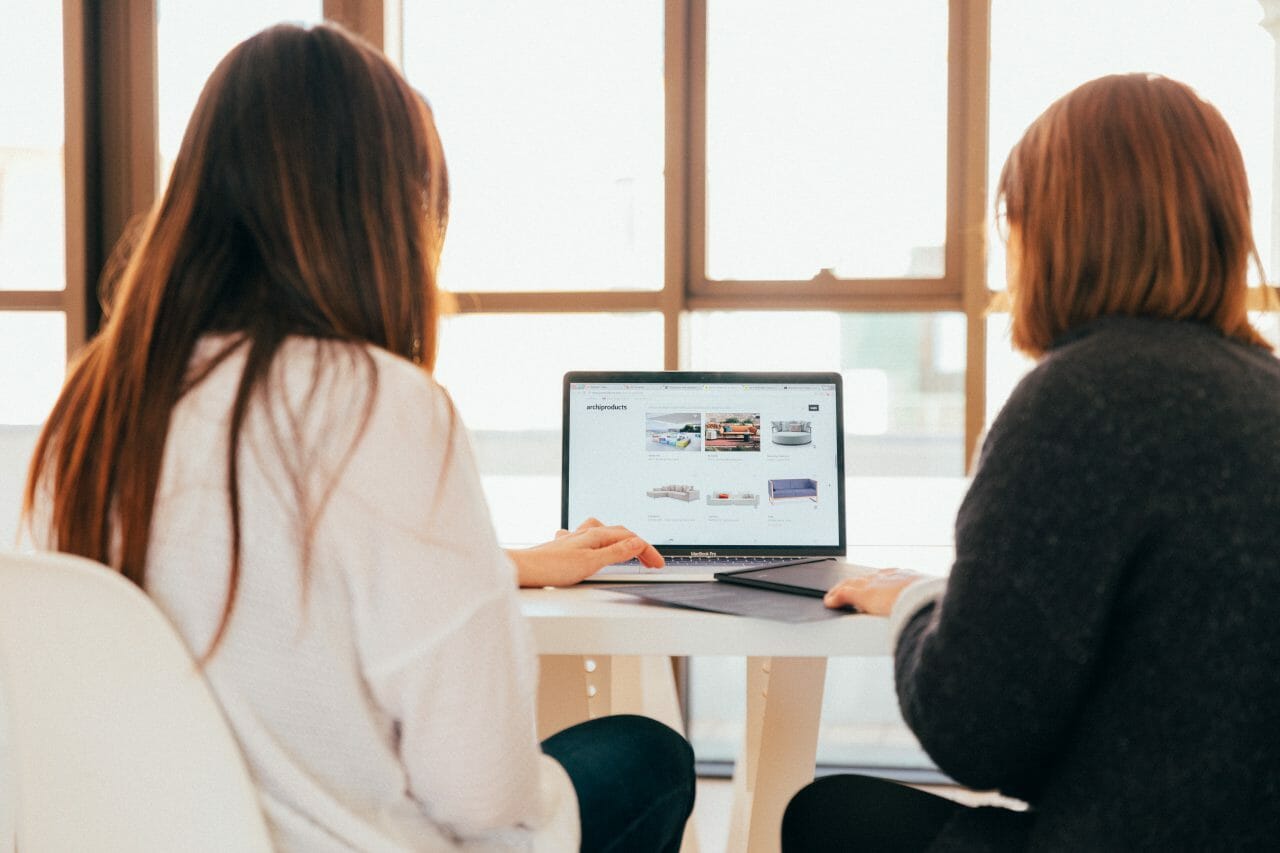
Three.jsは、3D表現を実現するための多様な機能を提供しています。これらの機能を理解することは、Three.jsを効果的に使用する上で重要です。ここでは、Three.jsの主要な機能について詳しく見ていきましょう。
メッシュ(Mesh)
メッシュは、Three.jsにおける3Dオブジェクトの基本単位です。ジオメトリ(形状)とマテリアル(表面の見た目)から構成されます。例えば、立方体や球体などの基本的な形状から、複雑な3Dモデルまで、すべてメッシュとして表現されます。
メッシュの作成は以下のように行います:
- ジオメトリの選択(例:BoxGeometry, SphereGeometry)
- マテリアルの設定(例:MeshBasicMaterial, MeshPhongMaterial)
- ジオメトリとマテリアルを組み合わせてメッシュを生成
メッシュは、位置、回転、スケールなどの属性を持ち、これらを操作することで3D空間内でのオブジェクトの挙動を制御できます。
マテリアル(Material)
マテリアルは、3Dオブジェクトの表面の見た目を定義します。色、テクスチャ、反射率、透明度など、オブジェクトの視覚的特性を決定します。Three.jsは様々な種類のマテリアルを提供しており、開発者は目的に応じて適切なマテリアルを選択できます。
主なマテリアルの種類には以下のようなものがあります:
- MeshBasicMaterial:最も基本的なマテリアル。ライティングの影響を受けない
- MeshPhongMaterial:光沢のある表面を表現。反射光を計算
- MeshLambertMaterial:マットな表面を表現。拡散反射を計算
- MeshStandardMaterial:物理ベースのレンダリングを行う高品質なマテリアル
マテリアルにはテクスチャを適用することもでき、より詳細で現実的な表現が可能です。
ライティング(Lighting)
ライティングは3Dシーンに光と影を与え、立体感と雰囲気を作り出す重要な要素です。Three.jsは様々な種類のライトを提供しており、これらを組み合わせることで豊かな光景を演出できます。
主なライトの種類には以下のようなものがあります:
- AmbientLight:全体的な環境光を表現
- DirectionalLight:太陽光のような平行光源
- PointLight:電球のような一点から全方向に光を放つ光源
- SpotLight:スポットライトのような円錐形の光源
ライティングを適切に設定することで、3Dオブジェクトの立体感や材質感を効果的に表現できます。
カメラ(Camera)
カメラは、3Dシーンをどのように見るかを定義します。Three.jsでは主に2種類のカメラが使用されます:
- PerspectiveCamera:人間の目に近い遠近感のある表示を行う
- OrthographicCamera:遠近感のない平行投影を行う
カメラの位置や向き、視野角などを調整することで、3Dシーンの見え方を自由にコントロールできます。また、複数のカメラを切り替えることで、異なる視点からシーンを見ることも可能です。
レンダラー(Renderer)
レンダラーは、3Dシーンを2D画像としてブラウザに描画する役割を果たします。Three.jsのメインレンダラーはWebGLRendererで、GPUを使用して高速な描画を行います。
レンダラーの主な設定項目には以下のようなものがあります:
- サイズ:描画領域のサイズを設定
- ピクセル比:高解像度ディスプレイ対応のための設定
- シャドウマップ:影の計算と描画の有効化
- アンチエイリアス:エッジのギザギザを軽減
適切なレンダラーの設定により、滑らかで高品質な3D表示が可能になります。
アニメーション(Animation)
Three.jsでのアニメーションは、オブジェクトの属性(位置、回転、スケールなど)を時間経過とともに変化させることで実現します。基本的なアニメーションはrequestAnimationFrame()を使用して実装しますが、Three.jsは独自のアニメーションシステムも提供しています。
アニメーションの実装方法には以下のようなものがあります:
- 手動更新:毎フレームでオブジェクトの属性を直接更新
- Tween.js:補間アニメーションを簡単に作成できるライブラリ
- AnimationMixer:複雑なアニメーションを管理するためのシステム
これらの機能を適切に組み合わせることで、Three.jsを使って驚くほど豊かで魅力的な3Dコンテンツを作成することができます。次のセクションでは、Three.jsを使用するための基本的な環境構築について見ていきましょう。
three.jsを使用するための基本環境構築

Three.jsを使用して3Dコンテンツを作成するためには、適切な開発環境を整える必要があります。ここでは、Three.jsを使用するための基本的な環境構築の方法について、詳しく解説していきます。
Node.js環境でのインストール
Node.js環境でThree.jsを使用する場合、npm(Node Package Manager)を使ってインストールするのが一般的です。以下の手順で行います:
まずは、Node.jsがインストールされていることを確認しましょう。その後、以下の手順でThree.jsをプロジェクトに追加します:
- プロジェクトディレクトリを作成し、そこに移動
- ターミナルで「npm init -y」を実行し、package.jsonを生成
- 「npm install three」コマンドでThree.jsをインストール
これで、プロジェクト内でThree.jsを使用する準備が整います。モジュールバンドラー(WebpackやRollupなど)を使用する場合は、適切な設定を行うことでThree.jsを効率的にバンドルできます。
CDNを利用したインストール
CDN(Content Delivery Network)を利用すると、Three.jsを簡単にプロジェクトに組み込むことができます。この方法は、特に小規模なプロジェクトや、素早くプロトタイプを作成したい場合に便利です。
CDNを利用する場合は、HTMLファイルのタグ内に以下のようなスクリプトタグを追加します:
<script src="https://cdnjs.cloudflare.com/ajax/libs/three.js/r128/three.min.js"></script>このようにすることで、Three.jsのライブラリを直接Webページに読み込むことができます。ただし、プロダクション環境では、バージョン管理やパフォーマンスの観点から、npm経由でのインストールを推奨します。
VS Codeによる開発環境設定
Visual Studio Code(VS Code)は、Three.jsの開発に適した強力なIDEです。以下の手順で、VS CodeでのThree.js開発環境を整えることができます:
- VS Codeをインストール
- JavaScript/TypeScript関連の拡張機能をインストール(例:ESLint, Prettier)
- Three.js用の型定義ファイルをインストール(npm install --save-dev @types/three)
- VS Codeの設定でJavaScriptの自動補完を有効化
これらの設定により、コード補完や型チェックが行われ、効率的な開発が可能になります。
基本的なHTMLの設定
Three.jsを使用するための基本的なHTML構造は以下のようになります:
<!DOCTYPE html>
<html lang="ja">
<head>
<meta charset="UTF-8">
<meta name="viewport" content="width=device-width, initial-scale=1.0">
<title>Three.js Demo</title>
<style>
body { margin: 0; }
canvas { display: block; }
</style>
</head>
<body>
<script src="https://cdnjs.cloudflare.com/ajax/libs/three.js/r128/three.min.js"></script>
<script src="app.js"></script>
</body>
</html>
このHTMLファイルでは、Three.jsライブラリを読み込み、3D表示のためのcanvas要素を全画面表示するようにスタイルを設定しています。実際の3Dコンテンツは、別のJavaScriptファイル(この例では「app.js」)で作成します。
基本的なJavaScriptの設定
Three.jsを使用するための基本的なJavaScriptコードは以下のようになります:
// シーン、カメラ、レンダラーの作成
const scene = new THREE.Scene();
const camera = new THREE.PerspectiveCamera(75, window.innerWidth / window.innerHeight, 0.1, 1000);
const renderer = new THREE.WebGLRenderer();
renderer.setSize(window.innerWidth, window.innerHeight);
document.body.appendChild(renderer.domElement);
// 基本的な立方体の作成
const geometry = new THREE.BoxGeometry();
const material = new THREE.MeshBasicMaterial({ color: 0x00ff00 });
const cube = new THREE.Mesh(geometry, material);
scene.add(cube);
camera.position.z = 5;
// アニメーションループ
function animate() {
requestAnimationFrame(animate);
cube.rotation.x += 0.01;
cube.rotation.y += 0.01;
renderer.render(scene, camera);
}
animate();
このコードでは、Three.jsの基本的な要素(シーン、カメラ、レンダラー)を設定し、簡単な立方体を作成してアニメーションさせています。これが、Three.jsを使用した3Dグラフィックスの基本的な構造となります。
以上の環境構築と基本設定を行うことで、Three.jsを使用した開発を始めることができます。次のセクションでは、Three.jsを使った具体的な実践例を見ていきましょう。
Three.jsを使った実践例

Three.jsの基本を理解したところで、より具体的な実践例を通じてその可能性を探っていきましょう。Three.jsは非常に柔軟性が高く、さまざまな用途に活用できます。ここでは、基本的な3Dオブジェクトの作成から、より高度なVR/ARコンテンツの作成まで、段階的に見ていきます。
基本的な3Dオブジェクトの作成
Three.jsを使用して基本的な3Dオブジェクトを作成する方法を見ていきましょう。以下は、回転する立方体を作成する例です:
const scene = new THREE.Scene();
const camera = new THREE.PerspectiveCamera(75, window.innerWidth / window.innerHeight, 0.1, 1000);
const renderer = new THREE.WebGLRenderer();
renderer.setSize(window.innerWidth, window.innerHeight);
document.body.appendChild(renderer.domElement);
const geometry = new THREE.BoxGeometry(1, 1, 1);
const material = new THREE.MeshPhongMaterial({ color: 0x00ff00 });
const cube = new THREE.Mesh(geometry, material);
scene.add(cube);
const light = new THREE.PointLight(0xffffff, 1, 100);
light.position.set(10, 10, 10);
scene.add(light);
camera.position.z = 5;
function animate() {
requestAnimationFrame(animate);
cube.rotation.x += 0.01;
cube.rotation.y += 0.01;
renderer.render(scene, camera);
}
animate();
このコードでは、PhongMaterialを使用して光沢のある立方体を作成し、PointLightを追加してライティングを施しています。アニメーションループ内で立方体を回転させることで、動的な3Dシーンを実現しています。
インタラクティブな3Dモデルの表示
次に、ユーザーとのインタラクションを含む、より複雑な3Dモデルの表示方法を見ていきましょう。以下は、マウスで操作可能な3Dモデルを表示する例です:
import * as THREE from 'three';
import { OrbitControls } from 'three/examples/jsm/controls/OrbitControls';
import { GLTFLoader } from 'three/examples/jsm/loaders/GLTFLoader';
const scene = new THREE.Scene();
const camera = new THREE.PerspectiveCamera(75, window.innerWidth / window.innerHeight, 0.1, 1000);
const renderer = new THREE.WebGLRenderer();
renderer.setSize(window.innerWidth, window.innerHeight);
document.body.appendChild(renderer.domElement);
const controls = new OrbitControls(camera, renderer.domElement);
camera.position.set(0, 5, 10);
controls.update();
const loader = new GLTFLoader();
loader.load('path/to/model.gltf', function(gltf) {
scene.add(gltf.scene);
}, undefined, function(error) {
console.error(error);
});
const light = new THREE.AmbientLight(0x404040);
scene.add(light);
const directionalLight = new THREE.DirectionalLight(0xffffff, 0.5);
scene.add(directionalLight);
function animate() {
requestAnimationFrame(animate);
controls.update();
renderer.render(scene, camera);
}
animate();
この例では、GLTFLoaderを使用して外部の3Dモデルを読み込み、OrbitControlsを使用してユーザーがマウスでモデルを回転・ズームできるようにしています。これにより、インタラクティブな3Dビューアーを簡単に作成できます。
リアルタイムアニメーションの実装
Three.jsを使用してリアルタイムアニメーションを実装する方法を見ていきましょう。以下は、複数のパーティクルが動き回るアニメーションの例です:
const scene = new THREE.Scene();
const camera = new THREE.PerspectiveCamera(75, window.innerWidth / window.innerHeight, 0.1, 1000);
const renderer = new THREE.WebGLRenderer();
renderer.setSize(window.innerWidth, window.innerHeight);
document.body.appendChild(renderer.domElement);
const particles = new THREE.Group();
scene.add(particles);
for (let i = 0; i < 1000; i++) { const geometry = new THREE.SphereGeometry(0.1, 32, 32); const material = new THREE.MeshBasicMaterial({ color: Math.random() * 0xffffff }); const particle = new THREE.Mesh(geometry, material); particle.position.set( Math.random() * 10 - 5, Math.random() * 10 - 5, Math.random() * 10 - 5 ); particle.velocity = new THREE.Vector3( Math.random() * 0.1 - 0.05, Math.random() * 0.1 - 0.05, Math.random() * 0.1 - 0.05 ); particles.add(particle); } camera.position.z = 15; function animate() { requestAnimationFrame(animate); particles.children.forEach(particle => {
particle.position.add(particle.velocity);
if (particle.position.x < -5 || particle.position.x > 5) particle.velocity.x *= -1;
if (particle.position.y < -5 || particle.position.y > 5) particle.velocity.y *= -1;
if (particle.position.z < -5 || particle.position.z > 5) particle.velocity.z *= -1;
});
renderer.render(scene, camera);
}
animate();
このコードでは、多数の小さな球体(パーティクル)を作成し、それぞれに速度を与えてアニメーションさせています。パーティクルが一定の範囲を超えると方向を反転させることで、常に画面内で動き続けるようになっています。
VR/ARコンテンツの作成
Three.jsはVR(仮想現実)やAR(拡張現実)コンテンツの作成にも対応しています。以下は、簡単なVRシーンを作成する例です:
import * as THREE from 'three';
import { VRButton } from 'three/examples/jsm/webxr/VRButton.js';
const scene = new THREE.Scene();
const camera = new THREE.PerspectiveCamera(75, window.innerWidth / window.innerHeight, 0.1, 1000);
const renderer = new THREE.WebGLRenderer({ antialias: true });
renderer.setSize(window.innerWidth, window.innerHeight);
renderer.xr.enabled = true;
document.body.appendChild(renderer.domElement);
document.body.appendChild(VRButton.createButton(renderer));
const geometry = new THREE.BoxGeometry(1, 1, 1);
const material = new THREE.MeshStandardMaterial({ color: 0x00ff00 });
const cube = new THREE.Mesh(geometry, material);
cube.position.set(0, 1.6, -3);
scene.add(cube);
const light = new THREE.HemisphereLight(0xffffff, 0xbbbbff, 1);
scene.add(light);
function animate() {
renderer.setAnimationLoop(() => {
cube.rotation.x += 0.01;
cube.rotation.y += 0.01;
renderer.render(scene, camera);
});
}
animate();
この例では、Three.jsのVRButton機能を使用してVRモードを有効にし、3D空間内に立方体を配置しています。VR対応のデバイスを使用することで、ユーザーは立方体を360度の視点で見ることができます。
3Dゲームの開発実例
最後に、Three.jsを使用した簡単な3Dゲームの開発例を見てみましょう。以下は、プレイヤーが3D空間内を移動できる基本的なゲームの例です:
import * as THREE from 'three';
import { PointerLockControls } from 'three/examples/jsm/controls/PointerLockControls';
const scene = new THREE.Scene();
const camera = new THREE.PerspectiveCamera(75, window.innerWidth / window.innerHeight, 0.1, 1000);
const renderer = new THREE.WebGLRenderer();
renderer.setSize(window.innerWidth, window.innerHeight);
document.body.appendChild(renderer.domElement);
const controls = new PointerLockControls(camera, document.body);
document.addEventListener('click', () => {
controls.lock();
});
const floor = new THREE.Mesh(
new THREE.PlaneGeometry(20, 20),
new THREE.MeshPhongMaterial({ color: 0x999999 })
);
floor.rotation.x = -Math.PI / 2;
scene.add(floor);
const light = new THREE.HemisphereLight(0xffffff, 0x444444);
light.position.set(0, 20, 0);
scene.add(light);
const moveSpeed = 0.1;
const moveState = {
forward: false,
backward: false,
left: false,
right: false
};
document.addEventListener('keydown', (event) => {
switch (event.code) {
case 'KeyW': moveState.forward = true; break;
case 'KeyS': moveState.backward = true; break;
case 'KeyA': moveState.left = true; break;
case 'KeyD': moveState.right = true; break;
}
});
document.addEventListener('keyup', (event) => {
switch (event.code) {
case 'KeyW': moveState.forward = false; break;
case 'KeyS': moveState.backward = false; break;
case 'KeyA': moveState.left = false; break;
case 'KeyD': moveState.right = false; break;
}
});
function animate() {
requestAnimationFrame(animate);
if (controls.isLocked) {
if (moveState.forward) controls.moveForward(moveSpeed);
if (moveState.backward) controls.moveForward(-moveSpeed);
if (moveState.left) controls.moveRight(-moveSpeed);
if (moveState.right) controls.moveRight(moveSpeed);
}
renderer.render(scene, camera);
}
animate();
この例では、PointerLockControlsを使用してマウスによる視点操作を実装し、キーボード入力によるプレイヤーの移動を可能にしています。これにより、基本的な一人称視点のゲーム環境を作成しています。
Three.jsを使用することで、このように多様な3Dコンテンツを比較的簡単に作成することができます。基本的なオブジェクト表示から、インタラクティブな3Dモデル、リアルタイムアニメーション、VR/ARコンテンツ、さらにはゲーム開発まで、Three.jsの応用範囲は非常に広いのです。
これらの実践例を参考に、自身のプロジェクトに合わせてThree.jsを活用することで、魅力的な3Dウェブコンテンツを作成することができるでしょう。次のセクションでは、Three.jsのさらなる応用技術について見ていきます。
three.jsの応用技術
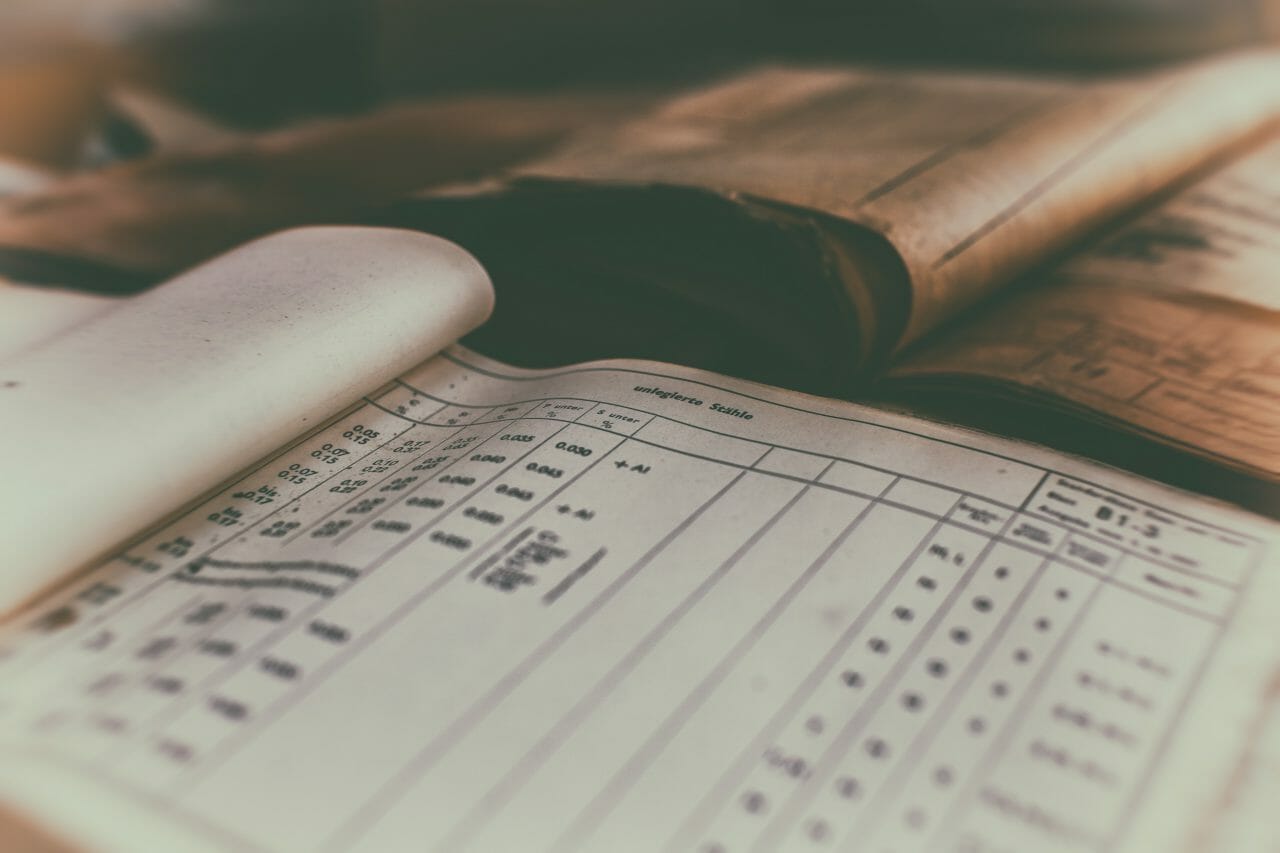
Three.jsの基本的な使い方を理解したところで、より高度な応用技術について見ていきましょう。これらの技術を習得することで、Three.jsを使ったプロジェクトの可能性がさらに広がります。
GLTF形式の3Dモデルの読み込み
GLTF(GL Transmission Format)は、効率的な3Dアセット配信のための標準フォーマットです。Three.jsでGLTFモデルを読み込む方法を見てみましょう:
import { GLTFLoader } from 'three/examples/jsm/loaders/GLTFLoader.js';
const loader = new GLTFLoader();
loader.load('path/to/model.gltf', (gltf) => {
scene.add(gltf.scene);
}, (xhr) => {
console.log((xhr.loaded / xhr.total * 100) + '% loaded');
}, (error) => {
console.error('An error happened', error);
});
GLTFLoaderを使用することで、複雑な3Dモデルを簡単にシーンに追加できます。これにより、外部で作成された高品質な3Dモデルをウェブ上で表示することが可能になります。
シェーダーを使用したリッチな表現
シェーダーを使用することで、より高度なビジュアル表現が可能になります。以下は、カスタムシェーダーを使用して波紋効果を作成する例です:
const vertexShader = `
varying vec2 vUv;
void main() {
vUv = uv;
gl_Position = projectionMatrix * modelViewMatrix * vec4(position, 1.0);
}
`;
const fragmentShader = `
uniform float time;
varying vec2 vUv;
void main() {
vec2 center = vec2(0.5, 0.5);
float dist = distance(vUv, center);
float wave = sin(dist * 50.0 - time * 3.0) * 0.5 + 0.5;
gl_FragColor = vec4(wave, wave, wave, 1.0);
}
`;
const material = new THREE.ShaderMaterial({
uniforms: {
time: { value: 0 }
},
vertexShader: vertexShader,
fragmentShader: fragmentShader
});
const plane = new THREE.Mesh(new THREE.PlaneGeometry(2, 2), material);
scene.add(plane);
function animate(time) {
requestAnimationFrame(animate);
material.uniforms.time.value = time * 0.001;
renderer.render(scene, camera);
}
animate();
このコードでは、GLSLを使用してカスタムシェーダーを定義し、時間に応じて変化する波紋効果を作成しています。シェーダーを使用することで、GPUの力を直接利用した高度なビジュアル表現が可能になります。
物理エンジンと連携した動きの実装
Three.jsと物理エンジンを組み合わせることで、よりリアルな動きを実現できます。以下は、Cannon.jsという物理エンジンを使用した例です:
import * as THREE from 'three';
import * as CANNON from 'cannon';
const world = new CANNON.World();
world.gravity.set(0, -9.82, 0);
const scene = new THREE.Scene();
const camera = new THREE.PerspectiveCamera(75, window.innerWidth / window.innerHeight, 0.1, 1000);
const renderer = new THREE.WebGLRenderer();
renderer.setSize(window.innerWidth, window.innerHeight);
document.body.appendChild(renderer.domElement);
const sphereShape = new CANNON.Sphere(0.5);
const sphereBody = new CANNON.Body({
mass: 5,
shape: sphereShape,
});
sphereBody.position.set(0, 10, 0);
world.addBody(sphereBody);
const sphereGeometry = new THREE.SphereGeometry(0.5, 32, 32);
const sphereMaterial = new THREE.MeshPhongMaterial({ color: 0xff0000 });
const sphereMesh = new THREE.Mesh(sphereGeometry, sphereMaterial);
scene.add(sphereMesh);
const planeShape = new CANNON.Plane();
const planeBody = new CANNON.Body({ mass: 0 });
planeBody.addShape(planeShape);
planeBody.quaternion.setFromAxisAngle(new CANNON.Vec3(1, 0, 0), -Math.PI / 2);
world.addBody(planeBody);
const planeGeometry = new THREE.PlaneGeometry(10, 10);
const planeMaterial = new THREE.MeshPhongMaterial({ color: 0xcccccc });
const planeMesh = new THREE.Mesh(planeGeometry, planeMaterial);
planeMesh.rotation.x = -Math.PI / 2;
scene.add(planeMesh);
const light = new THREE.PointLight(0xffffff, 1, 100);
light.position.set(0, 10, 0);
scene.add(light);
camera.position.set(0, 5, 10);
camera.lookAt(0, 0, 0);
function animate() {
requestAnimationFrame(animate);
world.step(1/60);
sphereMesh.position.copy(sphereBody.position);
sphereMesh.quaternion.copy(sphereBody.quaternion);
renderer.render(scene, camera);
}
animate();
この例では、Cannon.jsを使用して物理シミュレーションを行い、その結果をThree.jsのオブジェクトに反映させています。これにより、重力や衝突などの物理現象を考慮したリアルな動きを実現しています。
データビジュアライゼーションへの応用
Three.jsはデータビジュアライゼーションにも活用できます。以下は、3D空間内にデータポイントを配置する例です:
const scene = new THREE.Scene();
const camera = new THREE.PerspectiveCamera(75, window.innerWidth / window.innerHeight, 0.1, 1000);
const renderer = new THREE.WebGLRenderer();
renderer.setSize(window.innerWidth, window.innerHeight);
document.body.appendChild(renderer.domElement);
const data = [
{ x: 1, y: 2, z: 3, value: 10 },
{ x: 2, y: 3, z: 1, value: 20 },
{ x: 3, y: 1, z: 2, value: 15 },
// ... more data points
];
data.forEach(point => {
const geometry = new THREE.SphereGeometry(0.1, 32, 32);
const material = new THREE.MeshBasicMaterial({ color: new THREE.Color(`hsl(${point.value * 10}, 100%, 50%)`) });
const sphere = new THREE.Mesh(geometry, material);
sphere.position.set(point.x, point.y, point.z);
scene.add(sphere);
});
camera.position.z = 5;
const controls = new THREE.OrbitControls(camera, renderer.domElement);
function animate() {
requestAnimationFrame(animate);
controls.update();
renderer.render(scene, camera);
}
animate();
このコードでは、データポイントを3D空間内に球体として配置し、値に応じて色を変化させています。OrbitControlsを使用することで、ユーザーはデータを様々な角度から観察できます。
Three.jsの応用技術を活用することで、単なる3D表示を超えた、より豊かで魅力的なウェブコンテンツを作成することができます。外部の3Dモデルの読み込み、カスタムシェーダーの使用、物理シミュレーションの導入、データビジュアライゼーションへの応用など、Three.jsの可能性は非常に広範囲に及びます。
これらの技術を組み合わせることで、インタラクティブな製品ビューアー、教育用の3Dシミュレーション、データ分析ツール、没入型のウェブ体験など、様々な高度なアプリケーションを開発することが可能になります。次のセクションでは、Three.jsのコミュニティとリソースについて見ていきましょう。
Three.jsのコミュニティとリソース
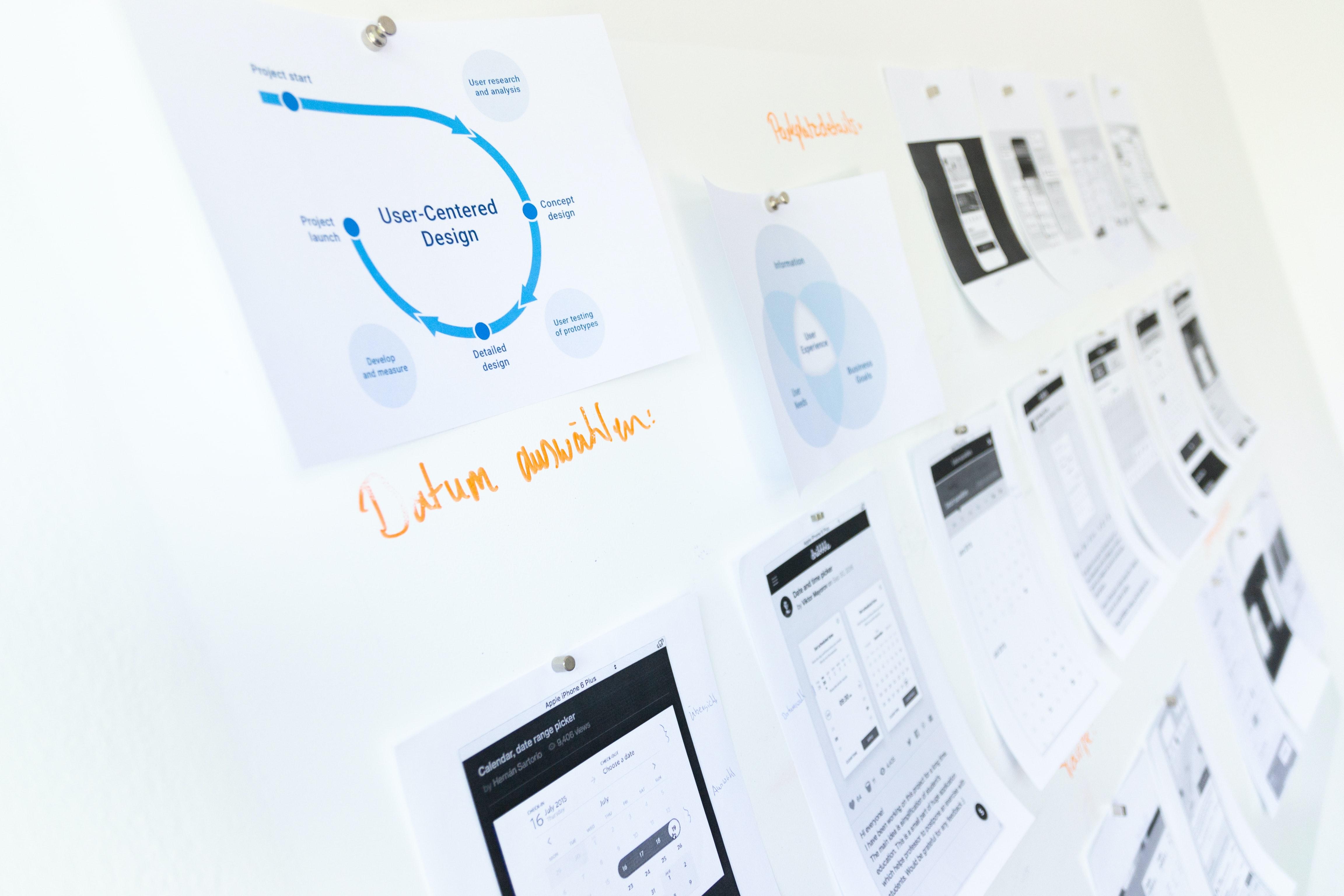
Three.jsの開発を進める上で、コミュニティとリソースの存在は非常に重要です。ここでは、Three.jsに関連する主要なリソースとコミュニティについて紹介します。
公式ドキュメントとチュートリアル
Three.jsの公式ウェブサイト(https://threejs.org/)は、最も重要なリソースの一つです。ここでは以下のような情報が提供されています:
- 詳細なAPI documentation
- 基本的な使い方から高度なテクニックまでのチュートリアル
- 多数のサンプルコードとデモ
- 最新のリリース情報
公式ドキュメントは定期的に更新されており、Three.jsの最新機能や変更点を確認するのに最適です。特に、「examples」セクションには多数の実装例が掲載されており、様々なテクニックを学ぶことができます。
フォーラムとQ&Aサイト
Three.jsに関する質問や議論を行うための主要なプラットフォームには以下のようなものがあります:
- Stack Overflow: 「three.js」タグを使用した質問が多数投稿されています。
- Reddit: r/threejs サブレディットでは、最新のプロジェクトや技術的な議論が行われています。
- Discord: Three.jsの公式Discordチャンネルがあり、リアルタイムでの質問や議論が可能です。
これらのプラットフォームを活用することで、開発中に遭遇した問題の解決策を見つけたり、他の開発者と知識を共有したりすることができます。Three.jsのコミュニティは非常に活発で、初心者から上級者まで幅広い開発者が参加しています。
オープンソースプロジェクトへの貢献
Three.jsはオープンソースプロジェクトであり、GitHubで管理されています(https://github.com/mrdoob/three.js/)。以下のような形で貢献することができます:
- バグの報告や修正
- 新機能の提案や実装
- ドキュメントの改善
- テストの作成や改善
オープンソースプロジェクトへの貢献は、Three.jsの理解を深める良い機会となるだけでなく、コミュニティに価値を還元することにもなります。初めての貢献の際は、プロジェクトの貢献ガイドラインを必ず確認しましょう。
関連する学習素材と書籍
Three.jsを学ぶための書籍やオンラインコースも多数存在します。以下はその一例です:
- 「Learning Three.js: The JavaScript 3D Library for WebGL」by Jos Dirksen
- 「Three.js Cookbook」by Jos Dirksen
- Udemy, Coursera, edXなどのオンライン学習プラットフォームで提供されているThree.jsコース
- YouTube上の無料チュートリアル(例:「Three.js Journey」チャンネル)
これらの学習リソースを活用することで、体系的にThree.jsを学ぶことができます。特に、実践的なプロジェクトを通じて学ぶアプローチは、スキルを効果的に向上させるのに役立ちます。
Three.jsのコミュニティとリソースを積極的に活用することで、開発の効率が大幅に向上し、より高度な3Dウェブアプリケーションの開発が可能になります。コミュニティに参加し、他の開発者と交流することで、最新のトレンドやベストプラクティスを常に把握することができるでしょう。
次のセクションでは、Three.jsの今後の展望について見ていきましょう。ウェブ技術の急速な進化に伴い、Three.jsがどのように発展していくのか、そして私たち開発者にどのような可能性をもたらすのかを探ります。
Three.jsの今後の展望

Three.jsは常に進化を続けており、ウェブ技術の発展とともに新たな可能性を切り開いています。ここでは、Three.jsの今後の展望について、いくつかの重要なポイントを見ていきましょう。
WebGL 2.0との連携
WebGL 2.0は、従来のWebGLに比べて多くの新機能と性能向上をもたらします。Three.jsはすでにWebGL 2.0をサポートしていますが、今後さらにその機能を活用していくことが期待されます。
WebGL 2.0の主な利点には以下のようなものがあります:
- 3Dテクスチャのサポート
- 複数レンダーターゲットのサポート
- インスタンス描画の改善
- トランスフォームフィードバックのサポート
これらの機能を活用することで、Three.jsはより高度な視覚効果や、より効率的なレンダリングを実現できるようになります。例えば、3Dテクスチャを使用することで、ボリュームレンダリングやより複雑な物理ベースのマテリアルの実装が可能になります。
WebGL 2.0の機能を最大限に活用することで、Three.jsはより豊かで没入感のある3D体験を提供できるようになるでしょう。
WebGPUの動向と影響
WebGPUは次世代のウェブグラフィックスAPIとして注目されています。現在開発中のこの技術は、WebGLよりも低レベルなAPIを提供し、より高度な並列処理と性能の向上を実現します。
WebGPUがThree.jsに与える影響として、以下のような点が考えられます:
- より高速なレンダリング性能
- 複雑なシェーダーの効率的な実行
- GPUコンピューティングの活用による物理シミュレーションの高速化
- マルチスレッドレンダリングの可能性
Three.jsの開発チームは既にWebGPUへの対応を進めています。将来的には、WebGPUを活用することで、より複雑で大規模な3Dシーンをスムーズに描画できるようになると期待されています。
ただし、WebGPUはまだ開発段階にあり、広く普及するまでには時間がかかる可能性があります。Three.jsは当面、WebGLとWebGPUの両方をサポートし、開発者が適切な技術を選択できるようにすると予想されます。
エンタープライズ分野での活用事例
Three.jsは、エンターテインメントや教育分野だけでなく、エンタープライズ分野でも活用が進んでいます。今後、以下のような分野での活用がさらに進むと予想されます:
- 製造業:製品の3Dビジュアライゼーションや設計プロセスの可視化
- 不動産業:建築物の3Dモデリングとバーチャルツアー
- 医療分野:医療画像の3D表示や手術シミュレーション
- データ分析:大規模データセットの3Dビジュアライゼーション
これらの分野でThree.jsが活用されることで、業務プロセスの効率化や意思決定の支援、顧客体験の向上などが期待できます。例えば、製造業では、Three.jsを使用して製品の3Dモデルを作成し、顧客が製品をWebブラウザ上で詳細に確認できるようにすることで、オンライン販売の促進につながる可能性があります。
また、データ分析の分野では、Three.jsを使用して複雑なデータセットを3D空間に可視化することで、データ間の関係性をより直感的に理解できるようになります。これは、ビッグデータ分析や機械学習の結果を解釈する際に特に有用です。
Three.jsのエンタープライズ分野での活用が進むことで、ビジネスプロセスの革新や新たな価値創造につながる可能性があります。同時に、これらの分野での活用事例が増えることで、Three.js自体もより堅牢で高性能なライブラリへと進化していくことが期待されます。
Three.jsの今後の展望は非常に明るいものと言えるでしょう。WebGL 2.0やWebGPUとの連携により、より高度な3D表現が可能になり、エンタープライズ分野での活用が進むことで、その応用範囲はさらに広がっていくでしょう。開発者として、これらの動向を注視し、新しい技術や可能性を積極的に取り入れていくことが重要です。
Three.jsの進化とともに、ウェブ上の3D体験はますます豊かになり、私たちの日常生活やビジネスに大きな影響を与えていくことでしょう。この魅力的な技術の未来に、ぜひ注目していきましょう。
まとめ
Three.jsは、Webブラウザで豊かな3D体験を実現する強力なツールです。基本から応用まで幅広い機能を持ち、初心者から上級者まで支持されています。インタラクティブな3Dウェブサイト、製品ビューアー、教育用シミュレーションなど、多様な分野で活用可能です。継続的な学習と実践で、ウェブ開発のスキルを大きく拡張できるでしょう。




